Kako uporabljati Apple Scribble v iOS 14
Kaj je treba vedeti
- Če želite omogočiti Scribble, pojdite na Nastavitve na iPadu izberite Jabolčni svinčnik, in vklopite Škrabanje.
- Scribble samodejno pretvori vaš rokopis v besedilo.
- Besedilo lahko tudi urejate in brišete s Scribble.
Ta članek pojasnjuje, kako omogočiti in uporabiti Scribble za pisanje in urejanje besedila ter uporabo palete bližnjic na iPadu, ki deluje iPadOS 14 ali kasneje.
Kako omogočiti Scribble
Scribble lahko omogočite v samo nekaj korakih.
Odprite Nastavitve na vašem iPadu.
Izberite Jabolčni svinčnik.
-
Vklopite stikalo za Škrabanje.
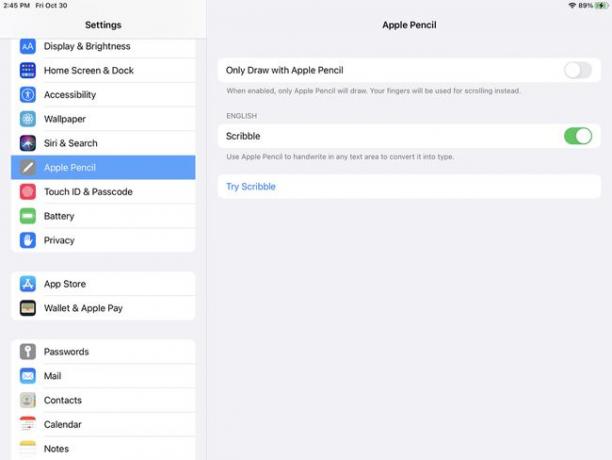
Opazili boste povezavo za Poskusite Scribble na tem zaslonu. Če se dotaknete tega, boste videli nekaj priročnih nasvetov za uporabo funkcije. To je odličen način, da začnete ali pozneje uporabite kot referenco.
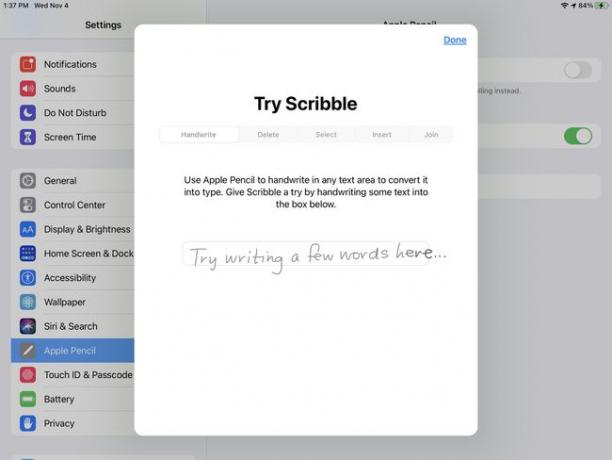
Možnost Poskusi Scribble se prikaže samo, če imate omogočeno Scribble.
Kako pisati z roko v besedilna polja
Besedilna polja uporabljate ves čas. Ko vnesete v iskalno polje v Safariju, naslovno polje v pošti ali polje za sporočilo v aplikaciji Messages, uporabljate besedilno polje. In s Scribbleom lahko v ta polja napišete, kar potrebujete, in to se bo pretvorilo v vtipkano besedilo.
Za pretvorbo rokopisa v besedilo ni treba izvesti nobenih posebnih korakov, ker se to zgodi samodejno.
Torej, odprite aplikacijo z besedilnim poljem in jo poskusite! Ko vnesete v polje, boste videli, da se vaše besede čarobno spremenijo v vtipkano besedilo tik pred vašimi očmi.
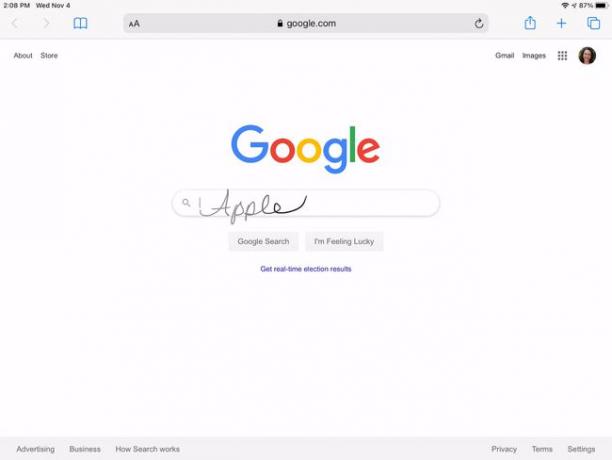
Boljši kot je vaš rokopis, bolje deluje Scribble. Zato se potrudite, da pišete jasno.
Kako urediti besedilo s Scribble
Če ste navajeni črtati besede, ki jih ne potrebujete, ali risati črto za ločevanje znakov, vam bo všeč način, kako lahko to storite s Scribble. Poleg tega vam Scribble omogoča, da počnete stvari, ki jih ne morete narediti s fizičnim papirjem in svinčnikom, na primer združevanje znakov ali dodajanje prostora.
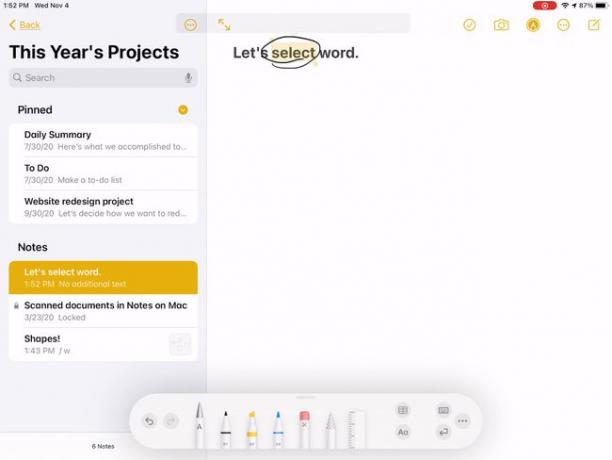
- Izberite besedilo: Naredite krog okoli besede ali besedne zveze ali jo podčrtajte. Ko je označena, lahko izvedete potrebno dejanje.
- Izberite besedo: dvakrat tapnite besedo, da jo izberete, če vam je ljubše kot obkroženje ali podčrtanje.
- Izberite stavek ali odstavek: trikrat tapnite besedo v stavku ali odstavku, da jo izberete. Ali pa povlecite svoj Apple Pencil skozi stavek ali odstavek.
- Besedilo združi ali loči: Narišite navpično črto med znaki, da jih ločite ali združite.
- Dodajte presledek za vstavljanje besedila: Tapnite in pridržite med besedami, da dodate presledek, nato pa vstavite besedilo.
- Izbriši besedilo: Izčrčkajte eno ali več besed tako, da jih prečrtate. Videli boste, da izgine v nekaj sekundah.
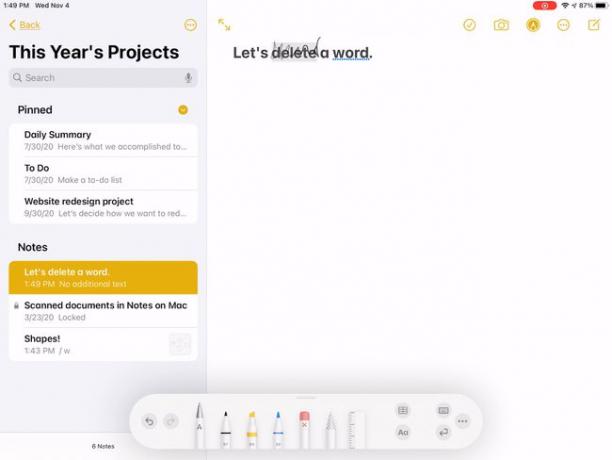
Kako uporabljati paleto bližnjic Scribble
Če za izbiro besedila uporabite eno od zgornjih dejanj, lahko izkoristite prednost palete bližnjic Scribble. Možnosti se razlikujejo glede na aplikacijo, ki jo uporabljate. Na primer, v Pages lahko spremenite poravnavo, v Notes pa lahko vstavite tabelo.
Za dostop do orodne vrstice Scribble tapnite Jabolčni svinčnik ikona.
Če želite orodno vrstico premakniti na drugo mesto na zaslonu, jo tapnite in povlecite.
Če želite zapreti orodno vrstico, jo povlecite v kot na zaslonu. Spremenil se bo nazaj v ikono Apple Pencil.
-
Orodno vrstico lahko tudi skrčite, ko je ne potrebujete, tako da jo samodejno pomanjšate. Dotaknite se Več (tri pike) in omogočite Samodejno minimiziranje.
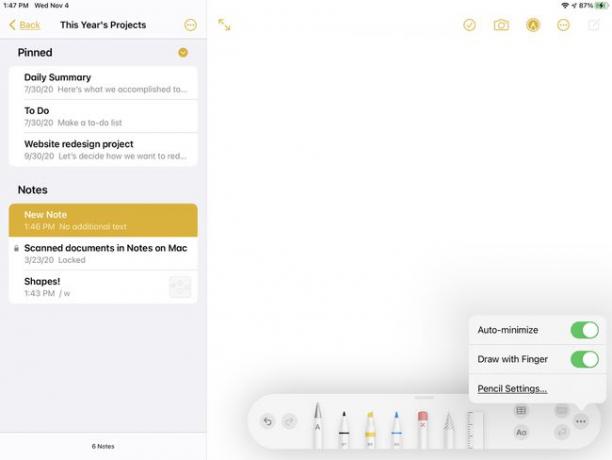
Kaj je Scribble?
Scribble je pametna funkcija za iPad, ki vam omogoča zapisovanje zapiskov, odgovarjanje na sporočila in uporabo iskalnih polj z uporabo ročno napisanega besedila. Z Apple Pencil lahko odložite tipkovnico in pišete tako kot s fizičnim papirjem in svinčnikom.
Uživali boste tudi v funkcijah, kot so črtanje napak, kroženje ali podčrtanje besed, da jih izberete, ter združevanje ali ločevanje znakov s preprostimi črtami.
Naprave, ki jih podpira Scribble
Če želite uporabljati Scribble z Apple Pencil, morate imeti eno od teh podprtih naprav.
Apple Pencil prve generacije s temi modeli iPada:
- iPad mini (5th generacija)
- iPad (6th generacija ali kasnejša)
- iPad Air (3rd generacija)
- iPad Pro 9,7-palčni
- iPad Pro 10,5-palčni
- iPad Pro 12,9-palčni
Apple Pencil druge generacije s temi modeli iPada.
- iPad Air (4th generacija)
- iPad Pro 11-palčni
- iPad Pro 12,9-palčni (3rd generacije in pozneje)
